A atmosfera confere a uma imagem profundidade e faz com que ela pareça mais viva. A criação de uma perspectiva atmosférica convincente em suas imagens é crucial para manter o interesse do espectador. Neste tutorial, vou te mostrar como inserir efetivamente uma atmosfera básica na sua imagem usando o Cinema 4D e o Photoshop. Vamos nos concentrar no controle dos valores tonais para criar uma profundidade harmônica e visualmente atraente.
Principais descobertas
- Crie um nível de trabalho ou de controle de valores tonais para gerenciar a atmosfera de forma eficaz.
- Use um método com pincel macio em tons de cor adequados para intensificar a profundidade.
- Mascar áreas específicas para obter uma separação clara entre o primeiro plano e o fundo.
- Mantenha a organização das camadas no Photoshop sempre arrumada para garantir a clareza.
Instruções passo a passo
Comece abrindo um novo projeto no Photoshop. Primeiro, vamos capturar a atmosfera básica da imagem criando uma camada de trabalho ou controle de valores tonais especial. Vá em "Camadas" e crie uma nova camada acima das outras camadas. Preencha essa camada com preto e defina o modo para "Saturação". Isso te permitirá controlar os valores tonais de forma direcionada, sem alterar a imagem original.

Esse controle de valores tonais não é diretamente relevante para a imagem final, mas serve como uma útil área de trabalho que você pode ligar e desligar a qualquer momento. Assim, você terá uma visão clara dos efeitos das suas alterações.
Agora, vamos olhar mais de perto os valores tonais. Ao observar a imagem, você pode notar que os valores tonais no meio estão muito acentuados. Portanto, a imagem parece um pouco escura e os contrastes não estão bem equilibrados. Para corrigir isso, você precisará de uma seleção de cores suaves. Uma escolha de cor recomendada seria um azul suave, pois a atmosfera se torna mais azul à medida que a distância aumenta.
Para inserir a atmosfera, selecione novamente a camada de controle de valores tonais. Certifique-se de que você selecionou a camada correta para desenhar os novos tons de cor. Com um pincel grande e macio (por exemplo, 1000 px) e opacidade reduzida (50%), você começa a pintar na nova camada atmosférica.
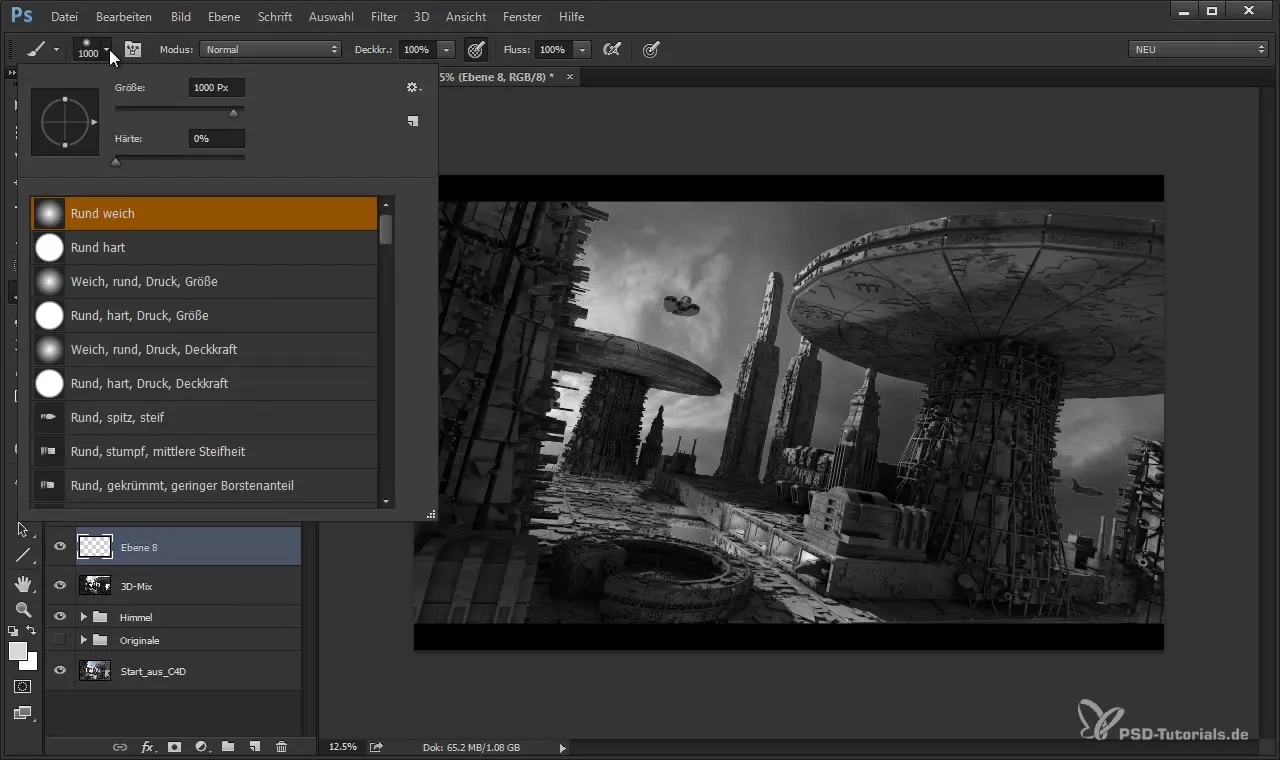
É importante que as transições sejam suaves, para que não haja bordas duras. Pinte a cor no céu e no fundo, prestando atenção para que essa suavidade aumente a profundidade e a suavidade da imagem. Quando você desliga a camada de controle de valores tonais, deve imediatamente perceber que a imagem com a nova atmosfera fica muito melhor.
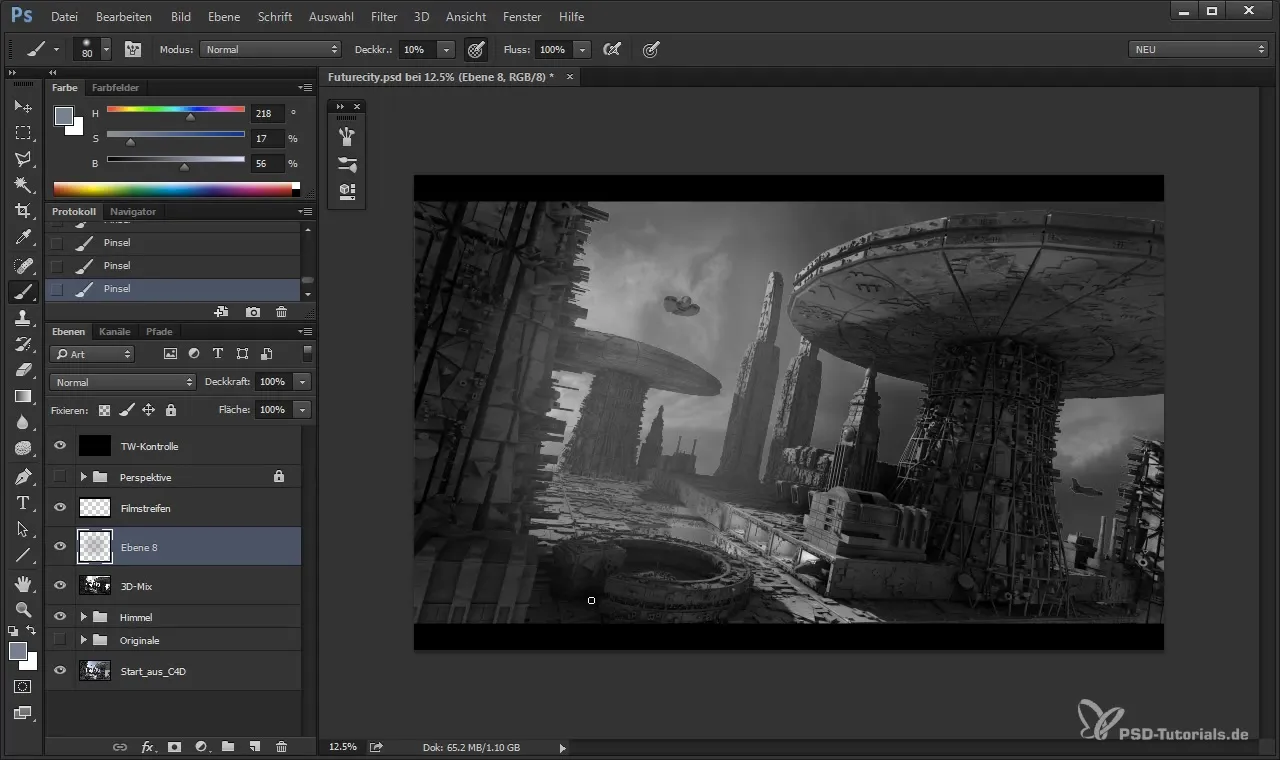
Agora é hora de verificar os elementos do primeiro plano. Como você deseja que estes fiquem mais próximos dos espectadores, precisará mascarar áreas específicas. Para fazer isso rapidamente, vá até o painel de canais e selecione o canal correspondente. Mantenha a tecla de controle pressionada e clique na imagem para criar uma seleção que você pode então deletar para limpar as bordas.
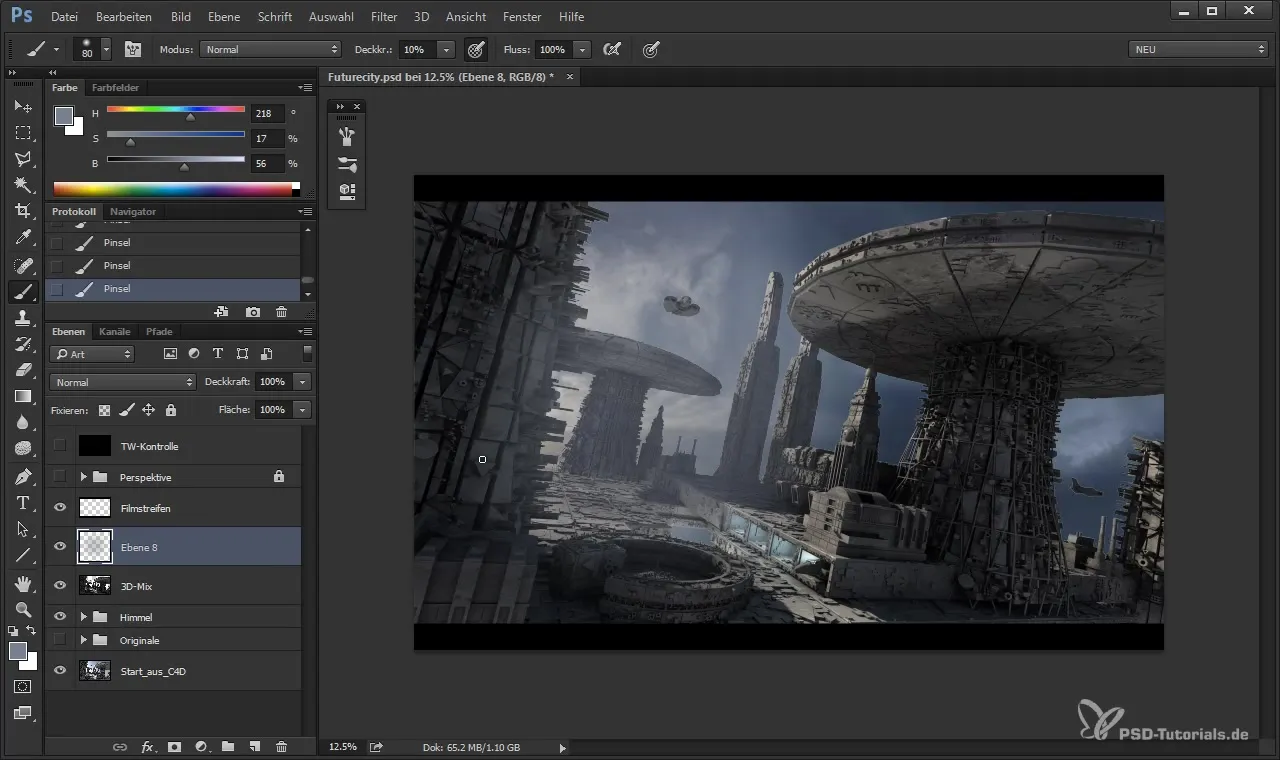
Se você deletou demais, pode facilmente voltar e usar a seleção de cores novamente para limpar as bordas. Certifique-se de que o pincel esteja configurado para ser macio, para que as bordas fiquem mais sutis. Isso aumenta a suavidade entre o primeiro plano e o fundo.
Outro ponto importante é regular o contraste entre as áreas do primeiro plano e do fundo. Trabalhar com o conta-gotas pode te ajudar a descobrir as diferenças nos valores tonais. As áreas de sombra não devem ser muito escuras, e a imagem deve parecer harmoniosa. Pense em como a iluminação em sua cena funciona e ajuste os valores de acordo.

Para finalizar a imagem, crie um novo grupo para todas as camadas atmosféricas. Isso facilita a organização e gerenciamento das alterações. Você também pode inserir suas texturas e efeitos de luz nesse grupo para melhorar a clareza.
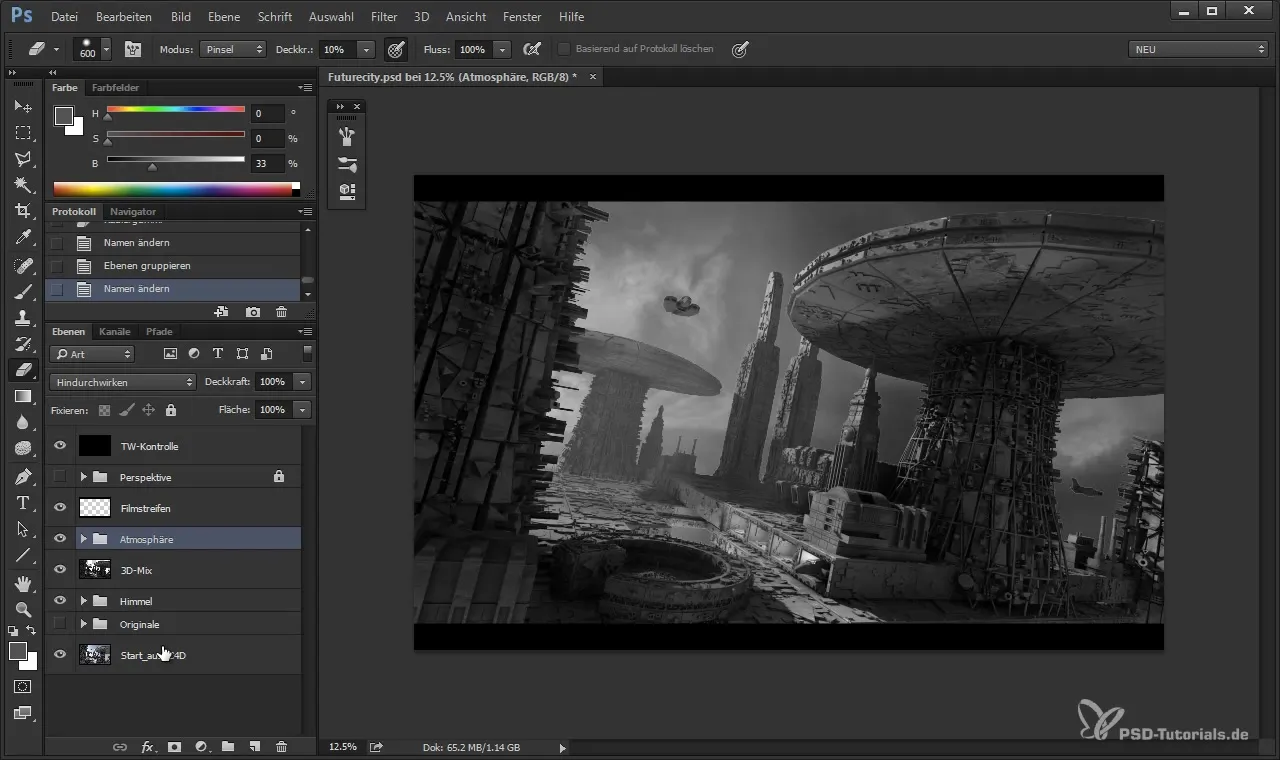
Depois de criar todos os efeitos atmosféricos, desligue o controle de valores tonais e observe as mudanças na imagem. Você pode querer ajustar o céu para ressaltar a estrutura das nuvens novamente. Com um pincel suave e baixa opacidade, você pode fazer isso.
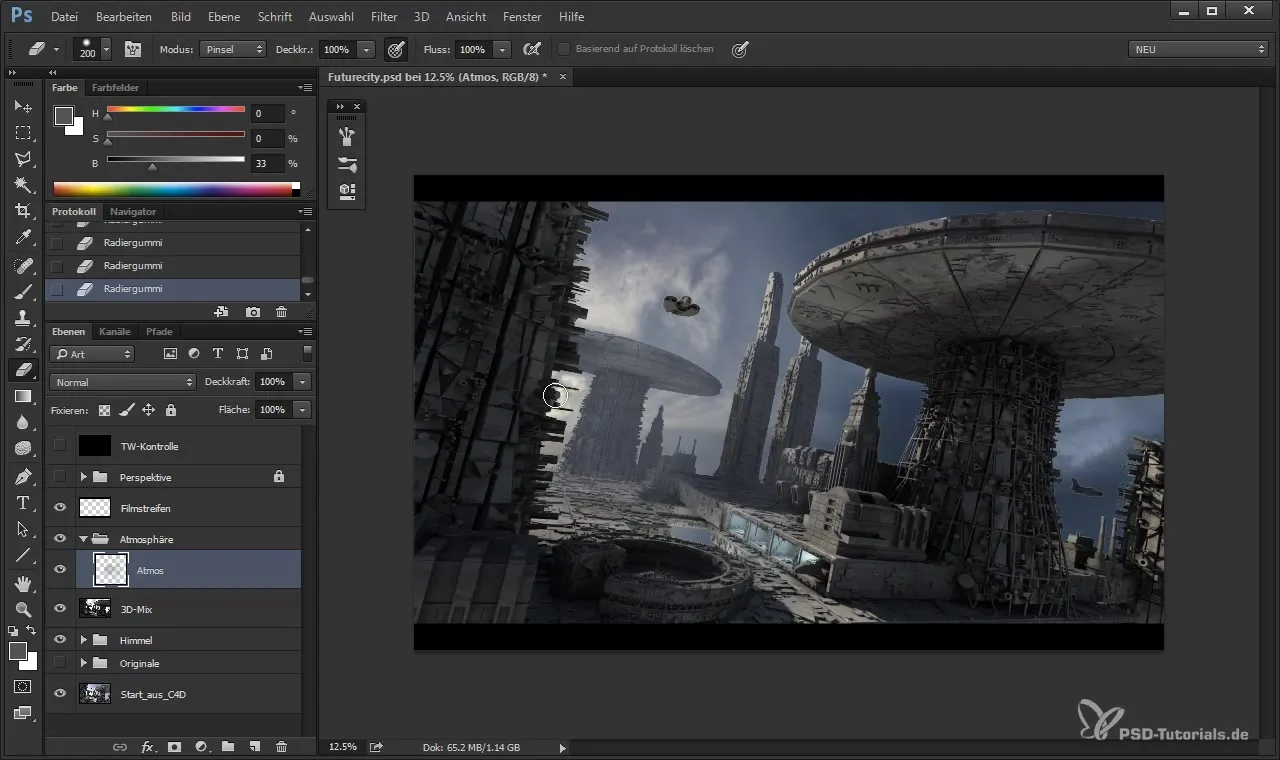
Se você criou seu projeto e deseja trazer mais luz para a imagem, adicione um novo raio de luz que realce a atmosfera desejada.
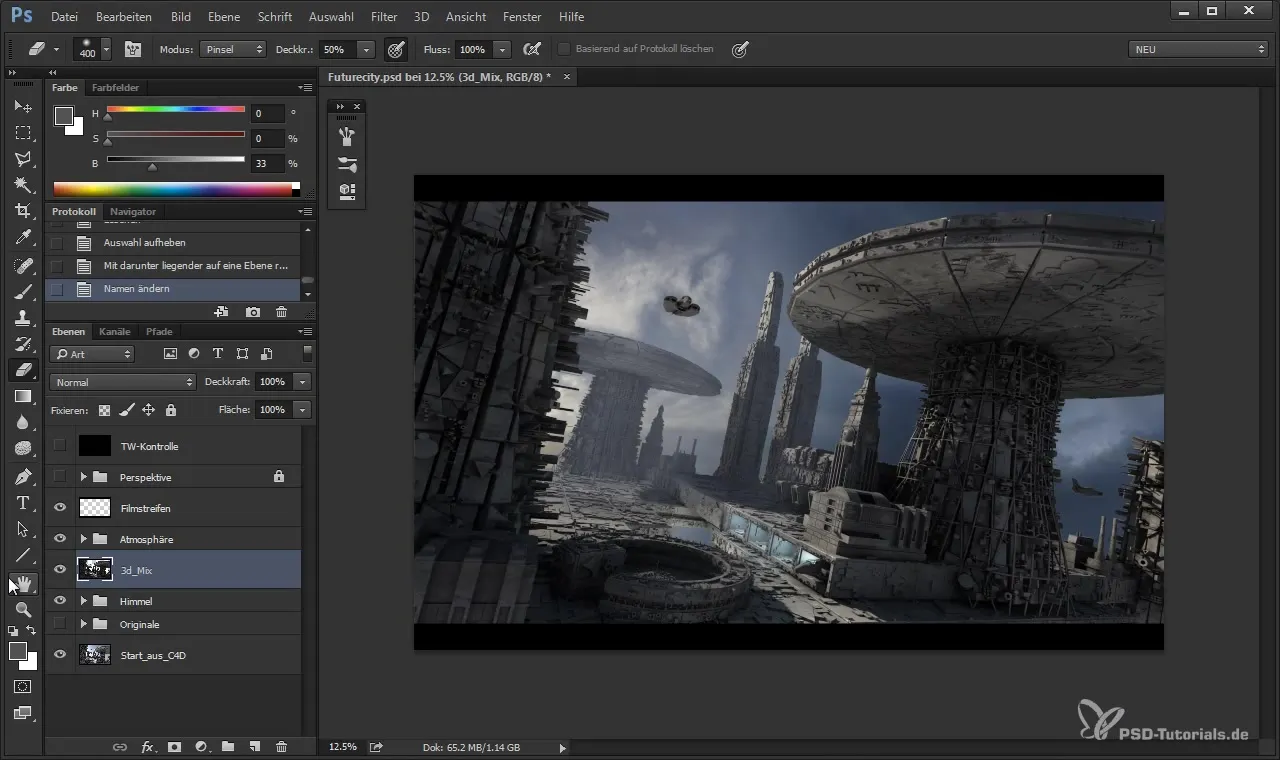
Resumo - Inserindo Atmosfera Básica no Cinema 4D e Photoshop
Com a abordagem correta no Photoshop e em combinação com o Cinema 4D, você pode criar uma perspectiva atmosférica eficaz. Esteja sempre atento em manter o contraste e os tons de cor equilibrados para que a imagem pareça viva e atraente.
Perguntas frequentes
Quais são os passos mais importantes para adicionar atmosfera a uma imagem?Crie um controle de valores tonais, escolha cores adequadas com um pincel macio e masque áreas para uma separação clara.
Como posso intensificar a profundidade em uma imagem?Usando tons de azul e pinceladas suaves para adicionar a cor atmosférica suavemente.
Devo trabalhar de forma destrutiva ou não destrutiva?Isso depende do contexto; em muitos casos, trabalhar de forma destrutiva pode levar a resultados mais rápidos, mas é sensato agir com responsabilidade.
Como posso organizar melhor as camadas no Photoshop?Use grupos para agrupar camadas relacionadas e nomeie-as adequadamente para aumentar a clareza.
Preciso de um software especial para criar efeitos atmosféricos?O Photoshop é excelente; alternativas podem incluir outros softwares de pintura ou 3D, dependendo da necessidade.


